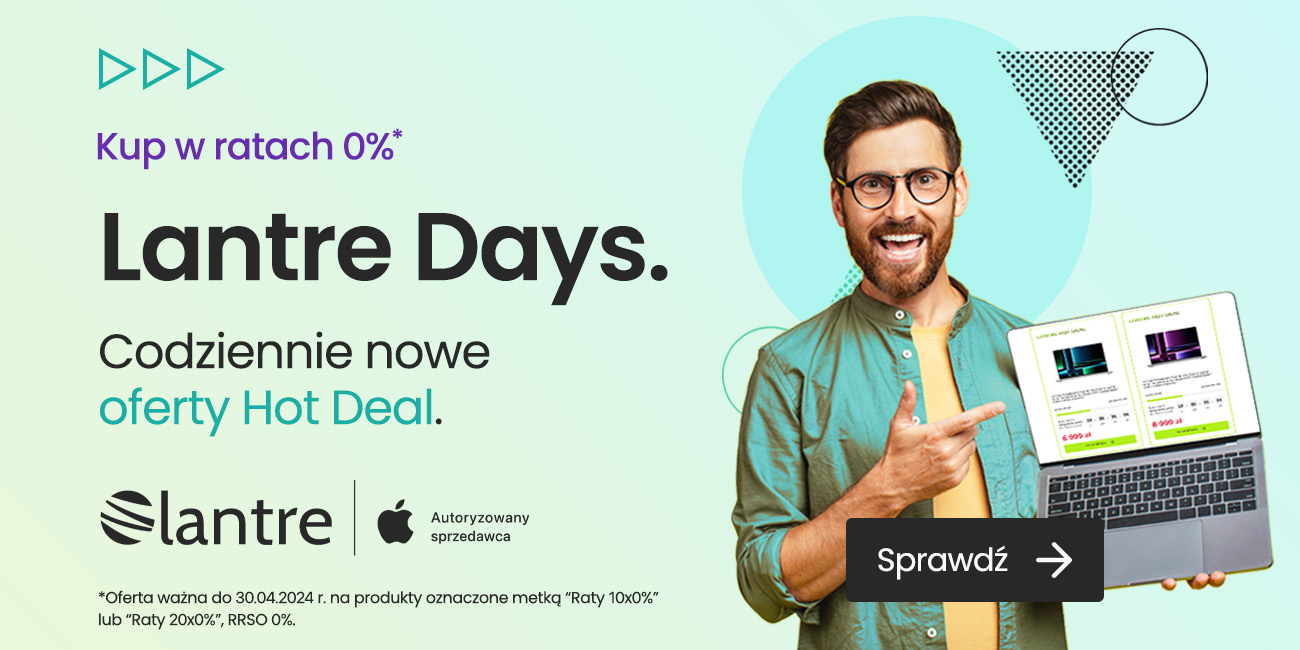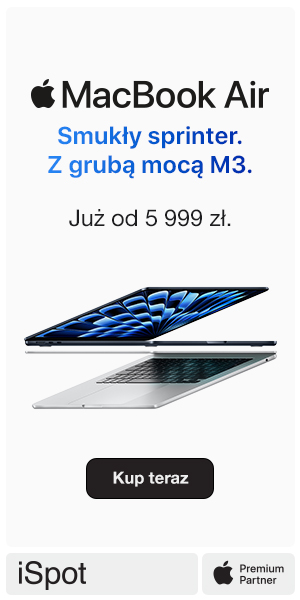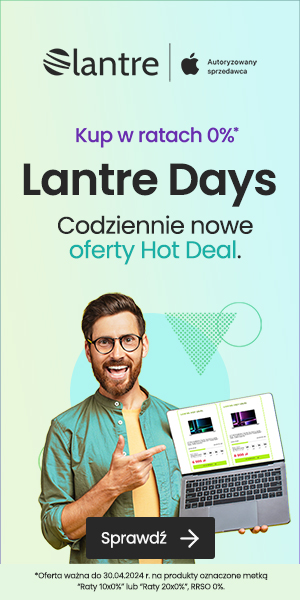Wydawać by się mogło, że temat 3D Touch został już wystarczająco dużo razy omówiony w wielu artykułach (zrobiliśmy też kiedyś dla Was o tym wideo), lecz istnieje spora ilość osób, które nie wiedzą jak można w pełni wykorzystać funkcje rozpoznawania siły nacisku na ekran. Postanowiłem wiec przedstawić kilka mniej znanych trików, które w jeszcze leszy sposób pozwolą wykorzystać Wam Wasze urządzenia.
3D Touch vs. Force Touch
Force Touch – interfejs haptyczny, dzięki któremu możliwe jest rozpoznawanie siły nacisku na ekran, został zaimplementowany w urządzeniach:
- Apple Watch – kwiecień 2015 r.
- MacBook Pro – marzec 2015 r.
- MacBook – kwiecień 2015 r.
- Magic Trackpad 2 – październik 2015 r.
3D Touch – bardziej zaawansowany interfejs haptyczny, rozpoznający siłę nacisku, montowany w urządzeniach:
- iPhone 6s/6s Plus – wrzesień 2015 r.
- iPhone 7/7 Plus – wrzesień 2016 r.
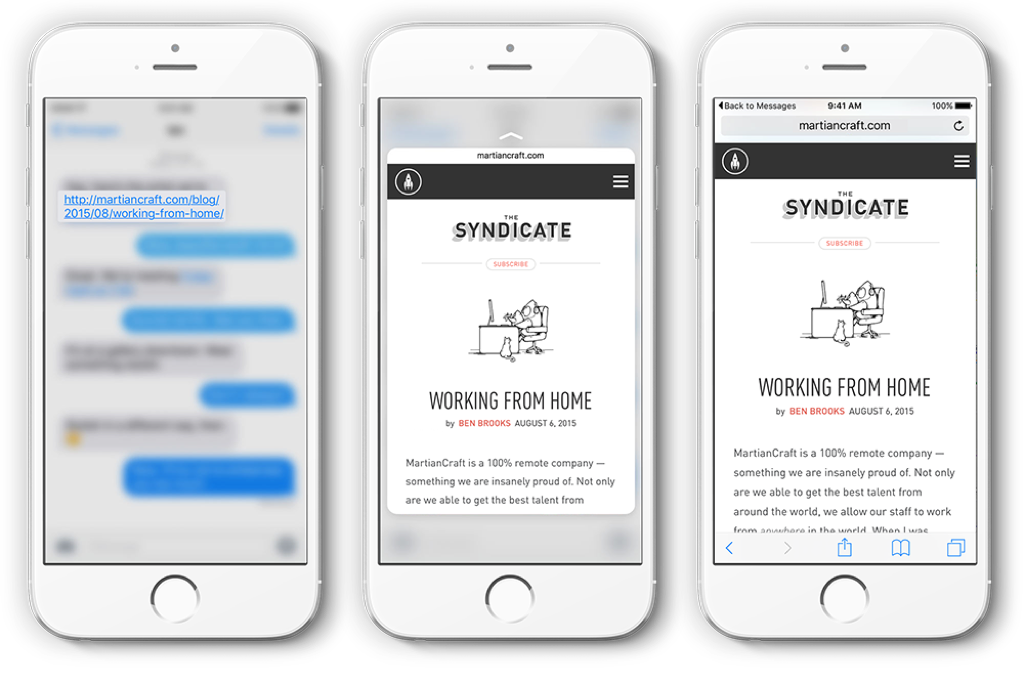
Porównanie
Choć pozornie może się wydawać, że obie technologie są identyczne, nie jest to prawda.
Force touch zastosowany w Apple Watchu daje nam możliwość dość ograniczonej interakcji z interfejsem użytkownika (rozpoznaje nacisk na całej powierzchnie ekranu). Force Touch w gładziku MacBooka jaki i Magic Trackpad 2 również rozpoznaje siłę nacisku na całej powierzchni, ale daje nam jeszcze jedną możliwość – możemy wciskać kursor myszy obojętnie w jakim miejscu trackpada się znajdujemy.
3D Touch – rozpoznaje konkretne miejsce w interfejsie, a nie tylko całą powierzchnię, i potrafi ocenić siłę nacisku, dzięki czemu możemy wykonywać różne rodzaje akcji i gestów.
Warto również nadmienić, że zarówno Force Touch, jak i 3D Touch mierzą laserowo zmiany w odległościach dwóch osobnych warstw ekranu.

Peek i Pop
Krótkie wprowadzenie dla osób rozpoczynających swoją przygodę z iPhonem (jeśli znasz podstawy posługiwania się 3D Touch przejdź sekcję niżej)
Peek i pop – tak nazywają się akcje, które możemy wykonywać za pomocą mocniejszych wciśnięć ekranu w iPhone.
- Peek – dzięki tej funkcji możemy w szybki sposób (delikatnie wciskając ekran) podejrzeć nieodczytane jeszcze wiadomości iMessage, e-mail, większość aplikacji firm trzecich (np. Messenger) również wspiera tą technologię. Oczywiście mamy także możliwość szybkiego podglądu linków, zdjęć, notatek, itp.
- Pop – mocniejsze przyciśnięcie ekranu uruchamia daną akcje, np. pozwala nam na przejście do pełnoekranowej aplikacji, zdjęcia, strony internetowej, itp.
Jest jedną z funkcji, z których osobiście korzystam chyba najczęściej na iPhonie.
Przykład: lekko wciskając link w wiadomości iMessage, którą właśnie otrzymaliśmy, możemy podejrzeć jej zawartość i jeśli nas zainteresuje, docisnąć jeszcze mocniej i przejść do przeglądania pełnoekranowego w Safari.
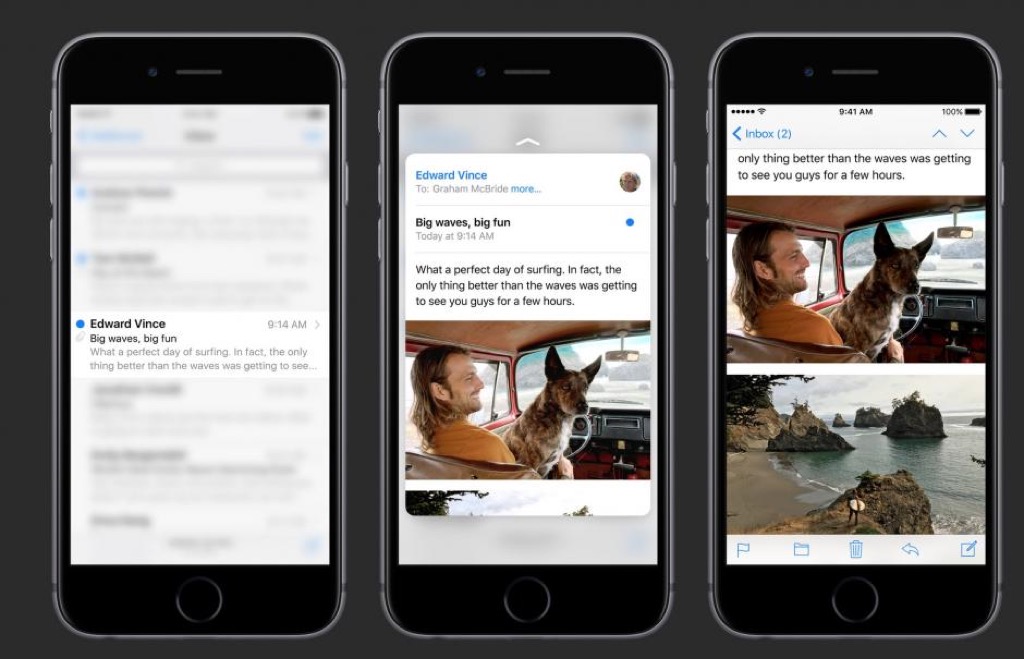
Mniej znane funkcje 3D Touch
Tekst
- Kasowanie – jeśli np. pisząc wiadomość do znajomego chcemy szybko skasować ostatnie zdanie, wystarczy mocniej wcisnąć klawisz backspace, a tekst zniknie w dużo szybszym tempie.
- Kursor – podczas edytowania tekstu, wciskając mocniej klawiaturę możemy sterować kursorem, jakbyśmy używali gładzika w laptopie.
- Zaznaczanie tekstu – żeby uruchomić tę funkcję, musimy aktywować „kursor” lekko wciskając klawiaturę i docisnąć ekran jeszcze mocniej – teraz możemy zaznaczyć dowolne słowo lub nawet całe zdania.
- Szybkie zaznaczanie ostatniego wyrazu – jeśli chcemy szybko zaznaczyć ostanie wpisane przez nas słowo żeby je np. skopiować, dociskamy mocniej pustą przestrzeń zaraz nad klawiaturą.
- Lupka – za pomocą lupki możemy zaznaczyć całe wyrazy lub zdania; wystarczy, jak w poprzednich przypadkach, mocniej wcisnąć ekran na danym słowie, które chcemy zaznaczyć.
Aparat
- Podgląd zdjęć – jeśli aktualnie znajdujemy się w aplikacji aparatu i wykonaliśmy kilka zdjęć, możemy je szybko podejrzeć bez wchodzenia w osobną aplikację „Zdjęcia”. Wciśnijmy lekko miniaturkę zdjęcia w dolnym prawym rogu i już możemy przeglądać ostatnio wykonane fotografie.
Safari
- Zakładki – często w Safari mamy otwartych kilka okien i ciężko jest podejrzeć którąkolwiek z nich bez jej otwierania w trybie pełnoekranowym. Wystarczy jednak delikatnie musnąć wybraną przez nas kartę a ona się wysunie ukazując swoją zawartość.
- Podgląd/kasowanie/odznaczanie – chcąc podejrzeć nieodczytaną wiadomość wciskamy ją lekko, zerkając i sprawdzając jej zawartość. Jeśli to nic ważnego przesuwamy ją lekko w prawo, automatycznie oznaczając ją jako przeczytaną. Jeśli jednak trafił nam się spam, przesuwamy ją w lewo i przenosimy do kosza.
Powiadomienia
- Kasowanie powiadomień – chcąc skasować wszystkie powiadomienia naraz, wystarczy docisnąć krzyżyk widoczny z prawej strony „chmurki” i wybrać opcję „Wymaż wszystkie powiadomienia”.
Narzędzia
- Latarka/minutnik/kalkulator/aparat w centrum sterowania – jeśli wciśniemy mocniej ikonę któregokolwiek z tych narzędzi, wyświetlą się dodatkowe opcje, takie jak np. ustawienie jasności światła latarki, kopiowanie ostatniego wyniku w kalkulatorze czy skróty do aktywacji różnych trybów aparatu.
- Export do PDF – jeśli chcemy wyeksportować i udostępnić stronę internetową, zdjęcia, dokumenty w aplikacji (w zasadzie wszystko co można “wydrukować”), możemy posłużyć się funkcją 3D Touch zamiast korzystać z aplikacji firm trzecich. Na przykład, jeśli chcemy zapisać stronę z Safari do PDF: wciskamy ikonkę udostępnij -> wybieramy opcję drukuj -> wciskamy mocno miniaturkę podglądu -> ponownie wciskamy ikonkę udostępnij i już możemy wysłać lub zapisać stronę w formacie PDF.
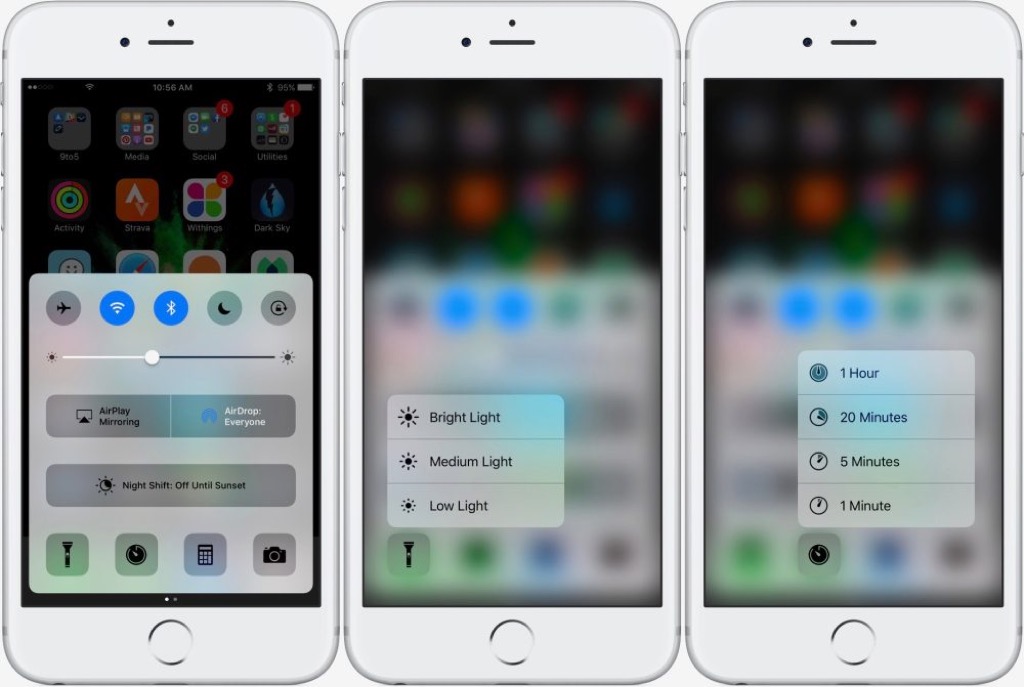
Podsumowanie
W moim przypadku funkcja rozpoznawania siły nacisku na ekran całkowicie odmieniła sposób, w jaki korzystam z telefonu czy laptopa. Nie wyobrażam sobie przesiadki na urządzenie, które jej nie wspiera.
Jeśli znacie jeszcze jakieś ciekawe zastosowanie technologii 3D Touch, dajcie znać w komentarzach. Napiszcie również czy, tak jak ja, nie wyobrażacie sobie korzystania z urządzenia nieposiadającego tej funkcji, czy może nie korzystacie z niej aż tak często.
Przeczytaj też: iPhone 8 z 3D Touch drugiej generacji
Podłącz się do nas na Twitterze lub Facebooku żeby nie przegapić żadnych informacji ze świata Apple.